word2007如何将4张图片均匀排版在一页中
Posted
tags:
篇首语:本文由小常识网(cha138.com)小编为大家整理,主要介绍了word2007如何将4张图片均匀排版在一页中相关的知识,希望对你有一定的参考价值。
参考技术Aword2007将4张图片均匀排版在一页中具体步骤:
1、打开Word文档,点击“文件”→“页面设置”。
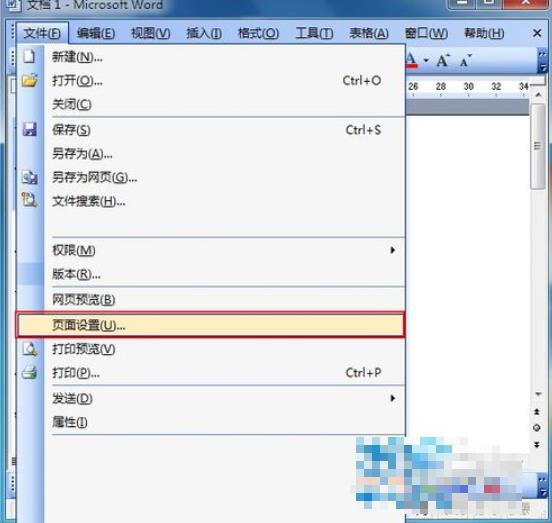
2、此时弹出“宏”设置窗口,在“宏名”下输入名称,输入完成后点击“创建”如下图。

3、在“页面设置”中把“页边距”上下左右全改为“0.5厘米”,再将方向改成“横向”接着按“确定”。
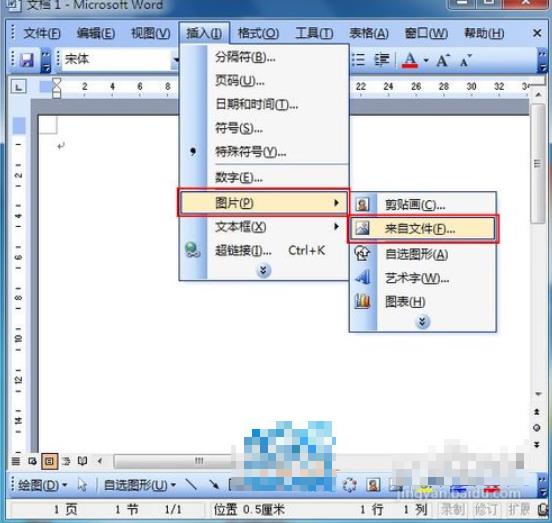
4、然后插入要打印的图片,点击菜单栏“插入”→“图片”→“来自文件”。
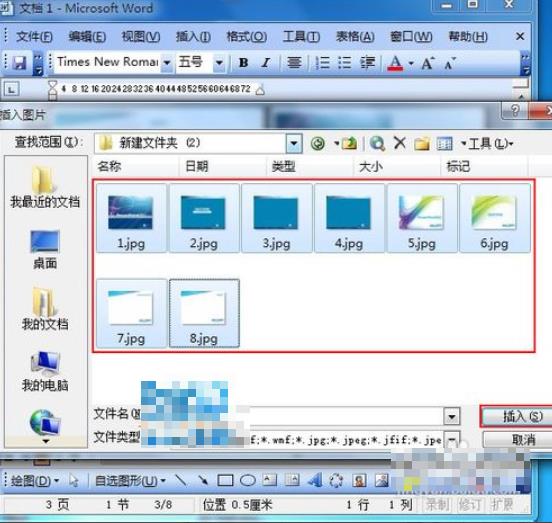
5、找到存放图片的路径选择图片,并点击“插入”。
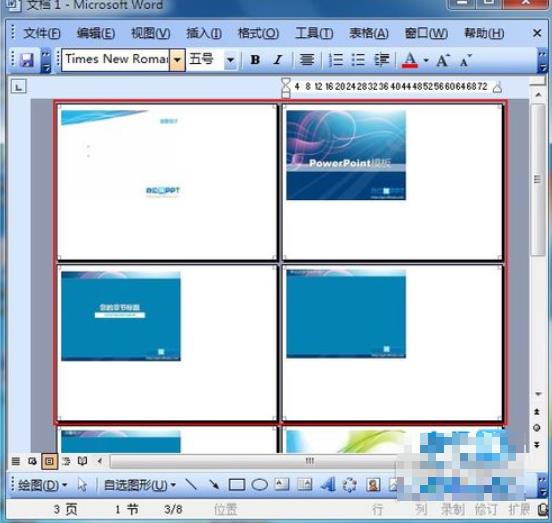
6、此时图片插入Word文档内。
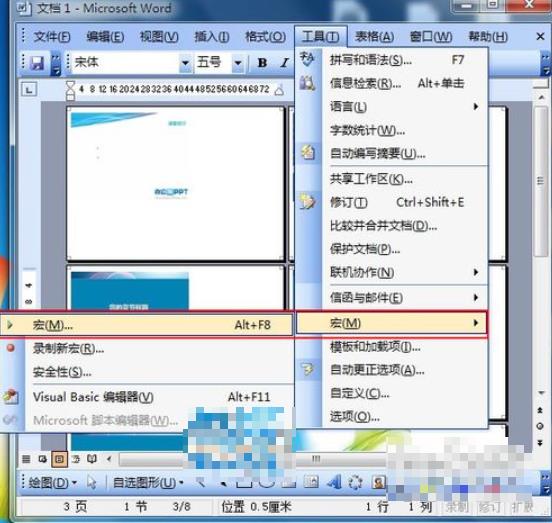
7、接着点击“工具”→“宏(M)”→“宏(M)”。
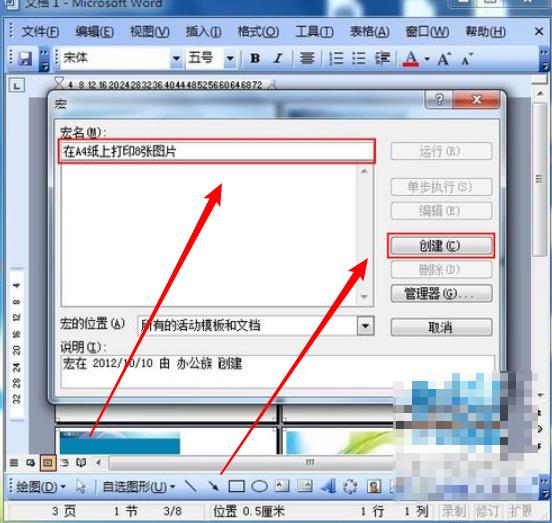
8、弹出“Microsoft Visual Basic”复制下面代码粘贴到“代码”窗中保存。
Dim i As Integer
For i = 1 To ActiveDocument.InlineShapes.Count
With ActiveDocument.InlineShapes(i)
.Height = 238 * 0.7
.Width = 315 * 0.8
.Borders(wdBorderTop).LineStyle = wdLineStyleSingle
.Borders(wdBorderTop).LineWidth = wdLineWidth050pt
.Borders(wdBorderTop).Color = wdColorAutomatic
End With
Next i
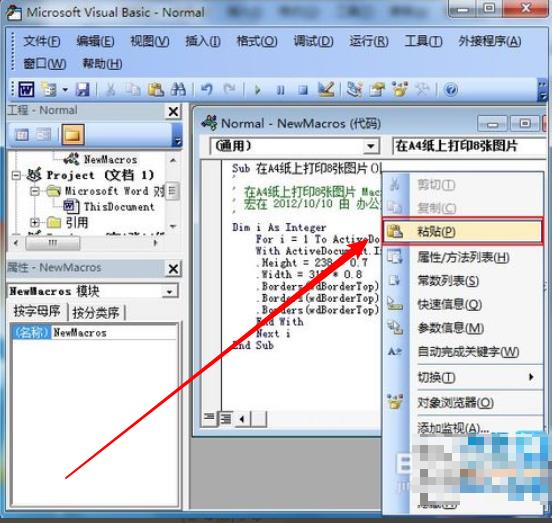
9、再回到Word文档界面,单击菜单栏“工具”→“宏(M)”→“宏(M)”选择刚才输入的名称点击“运行”即可。
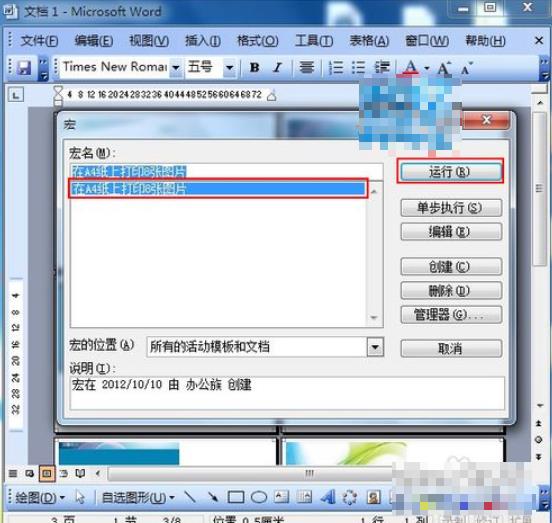
10、此时Word文档内的图片都缩小到A4纸张能打印4张图的目标。

word怎样把三张图片放在同一个页面上
word将三张图片放在一张页面上的方法如下(以windows10的word2016版为例,需要准备三张图片):
1、使用鼠标拖拽的方式选择准备好的三张图片。
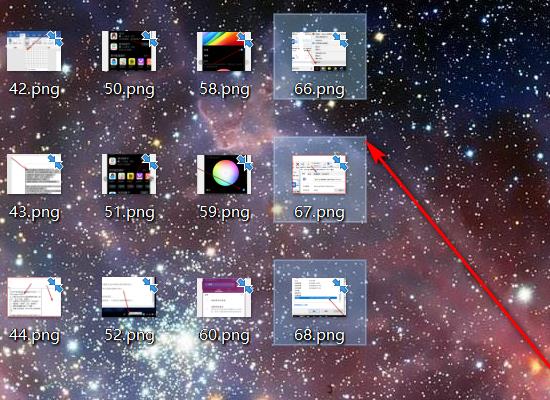
2、新建一个空白的word文档,并直接使用鼠标拖拽的方式将三张图片一次性拖动到word文档中。
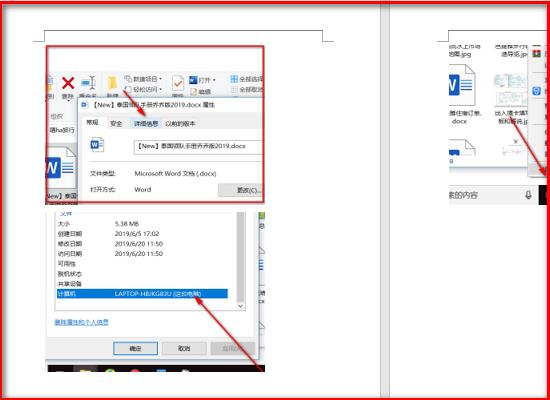
3、选中最后一张图片,随后点击出现的控制点并拖动使图片尺寸缩小。
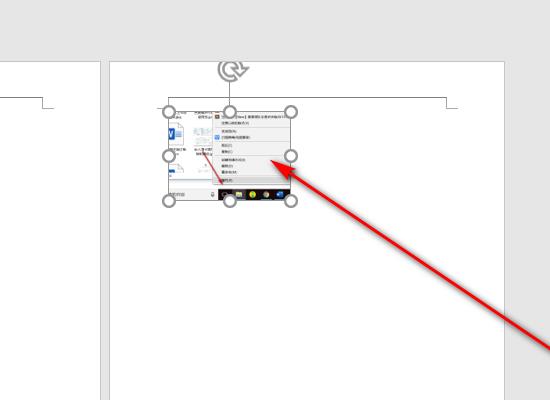
4、随后选中其它图片,将图片尺寸缩小,直到三张图片都出现在一张页面上为止。
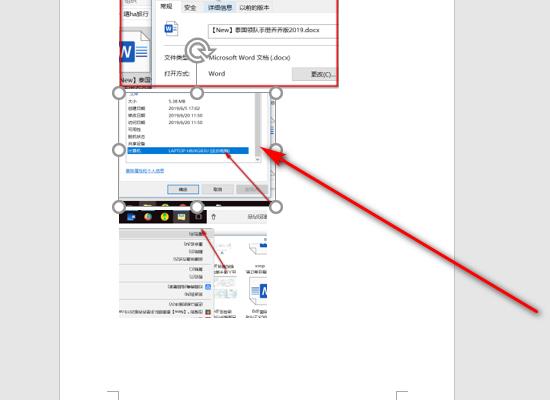
1、打开word文档,将图片复制到文档中,右击图片,单击“大小”命令。
2、在“大小”对话框中调整高度值和宽度值,单击“关闭”按钮。
以上是关于word2007如何将4张图片均匀排版在一页中的主要内容,如果未能解决你的问题,请参考以下文章